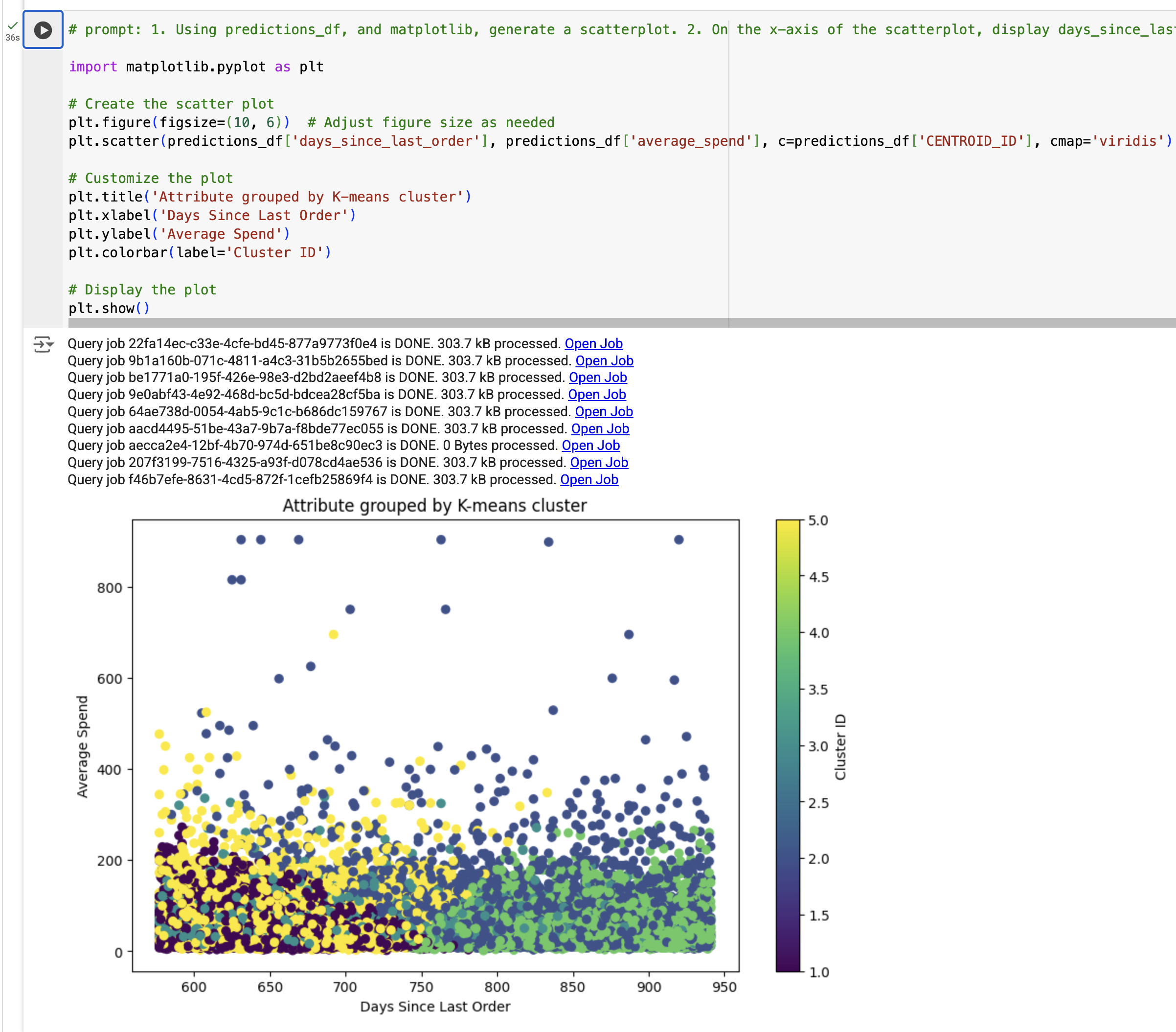Ringkasan
Di lab ini, Anda bekerja sebagai data scientist untuk Cymbal Superstore dan diminta membantu tim pemasaran untuk mengidentifikasi, mengategorikan, dan mengembangkan pelanggan baru. Para pimpinan meminta Anda membagi pelanggan menjadi 5 grup berdasarkan perilaku mereka ketika melakukan pemesanan dan membuat statistik deskriptif tentang setiap grup. Anda juga perlu memberikan langkah selanjutnya yang dapat ditindaklanjuti untuk setiap grup ini.
Untuk mengidentifikasi pelanggan baru ini, Anda akan menggunakan Gemini, Vertex AI, dan BigQuery untuk membuat, memvisualisasikan, dan merangkum model pengelompokan K-means dengan data e-commerce untuk menghasilkan langkah selanjutnya yang berguna bagi kampanye pemasaran. Lab ini ditujukan bagi data scientist dengan segala tingkat pengalaman.
Konfigurasi lingkungan telah diselesaikan untuk Anda. Tindakan ini mencakup pengaktifan Cloud AI Companion untuk Gemini dan pemberian peran yang diperlukan ke IAM untuk menggunakan Gemini. Untuk mengetahui informasi selengkapnya, baca ringkasan Gemini untuk Google Cloud.
Catatan: Duet AI berganti nama menjadi Gemini, model generasi berikutnya dari kami. Lab ini telah diperbarui untuk mencerminkan perubahan ini. Semua referensi terkait Duet AI dalam antarmuka pengguna atau dokumentasi harus diperlakukan setara dengan Gemini saat mengikuti petunjuk lab.
Catatan: Sebagai teknologi tahap awal, Gemini dapat menghasilkan output yang seolah masuk akal tetapi mengandung fakta yang salah. Sebaiknya validasi semua output dari Gemini sebelum Anda menggunakannya. Untuk informasi lebih lanjut, lihat Gemini untuk Google Cloud dan responsible AI.
Tujuan
Di lab ini, Anda akan mempelajari cara melakukan tugas berikut:
- Menggunakan notebook Colab Enterprise yang ditulis dalam bahasa pemrograman Phyton di BigQuery Studio.
- Menggunakan BigQuery DataFrames di BigQuery Studio.
- Menggunakan Gemini untuk membuat kode dari perintah bahasa sehari-hari.
- Membuat model pengelompokan K-means.
- Membuat visualisasi cluster.
- Menggunakan model Gemini Pro untuk mengembangkan langkah selanjutnya bagi kampanye pemasaran.
- Mengosongkan resource project.
Penyiapan dan persyaratan
Sebelum mengklik tombol Start Lab
Baca petunjuk ini. Lab memiliki timer yang tidak dapat dijeda. Timer, yang dimulai saat Anda mengklik Start Lab, akan menampilkan durasi ketersediaan resource Google Cloud untuk Anda.
Lab praktis ini dapat Anda gunakan untuk mengerjakan sendiri aktivitas lab di lingkungan cloud sungguhan, bukan di lingkungan demo atau simulasi. Anda akan diberi kredensial baru yang bersifat sementara dan dapat digunakan untuk login serta mengakses Google Cloud selama durasi lab.
Untuk menyelesaikan lab ini, Anda memerlukan:
- Akses ke browser internet standar (disarankan browser Chrome).
Catatan: Gunakan jendela Samaran atau browser rahasia untuk menjalankan lab ini. Hal ini akan mencegah konflik antara akun pribadi Anda dan akun Siswa, yang mungkin menyebabkan tagihan ekstra pada akun pribadi Anda.
- Waktu untuk menyelesaikan lab. Ingat, setelah dimulai, lab tidak dapat dijeda.
Catatan: Jika Anda sudah memiliki project atau akun pribadi Google Cloud, jangan gunakan untuk lab ini agar terhindar dari tagihan ekstra pada akun Anda.
Cara memulai lab dan login ke Konsol Google Cloud
-
Klik tombol Start Lab. Jika Anda perlu membayar lab, jendela pop-up akan terbuka untuk memilih metode pembayaran.
Panel Lab Details di sebelah kiri berisi:
- Tombol Open Google Cloud console
- Waktu tersisa
- Kredensial sementara yang harus Anda gunakan untuk lab ini
- Informasi lain, jika diperlukan, untuk menyelesaikan lab ini
-
Klik Open Google Cloud console (atau klik kanan dan pilih Open Link in Incognito Window jika Anda menjalankan browser Chrome).
Lab akan menjalankan resource, lalu membuka tab lain yang menampilkan halaman Sign in.
Tips: Atur tab di jendela terpisah secara berdampingan.
Catatan: Jika Anda melihat dialog Choose an account, klik Use Another Account.
-
Jika perlu, salin Username di bawah dan tempel ke dialog Sign in.
{{{user_0.username | "Username"}}}
Anda juga dapat menemukan Username di panel Lab Details.
-
Klik Next.
-
Salin Password di bawah dan tempel ke dialog Welcome.
{{{user_0.password | "Password"}}}
Anda juga dapat menemukan Password di panel Lab Details.
-
Klik Next.
Penting: Anda harus menggunakan kredensial yang disediakan lab. Jangan gunakan kredensial akun Google Cloud Anda.
Catatan: Penggunaan akun Google Cloud sendiri untuk lab ini mungkin dikenai biaya tambahan.
-
Klik untuk melanjutkan ke halaman berikutnya:
- Setujui persyaratan dan ketentuan.
- Jangan tambahkan opsi pemulihan atau autentikasi 2 langkah (karena ini akun sementara).
- Jangan daftar uji coba gratis.
Setelah beberapa saat, Konsol Google Cloud akan terbuka di tab ini.
Catatan: Untuk melihat menu yang berisi daftar produk dan layanan Google Cloud, klik Menu navigasi di kiri atas.

Tugas 1. Membuat set data BigQuery untuk project Anda
Dalam tugas ini, Anda akan membuat set data e-commerce di BigQuery. Set data akan digunakan untuk menyimpan data e-commerce yang akan Anda kategorikan di lab ini.
-
Di Konsol Google Cloud, pilih Navigation menu ( ), lalu pilih BigQuery.
), lalu pilih BigQuery.
Jendela pop-up Welcome to BigQuery in the Cloud Console akan muncul.
-
Klik Done.
-
Di panel Explorer, untuk , pilih View actions ( ), lalu pilih Create dataset.
), lalu pilih Create dataset.
Anda membuat set data untuk menyimpan objek database, termasuk tabel dan model.
-
Di panel Create dataset, masukkan informasi berikut:
| Kolom |
Nilai |
| Dataset ID |
ecommerce |
| Location type |
pilih Multi-region
|
| Multi-region |
pilih US (multiple regions in United States)
|
Biarkan kolom lain tetap bernilai default.
-
Klik Create Dataset.
Untuk memverifikasi tujuan, klik Check my progress.
Membuat set data BigQuery untuk project Anda.
Tugas 2. Membuat notebook Python baru
Dalam tugas ini, Anda akan membuat notebook Python baru di BigQuery agar dapat menggunakan Gemini in BigQuery. Notebook Python diperlukan di BigQuery agar Anda dapat menggunakan library machine learning Python untuk mengidentifikasi pelanggan dan mengategorikan mereka ke dalam grup berdasarkan data belanja di set data e-commerce.
-
Di Konsol Google Cloud, pilih Navigation menu ( ), lalu pilih BigQuery.
), lalu pilih BigQuery.
-
Di bagian atas halaman, klik panah bawah di samping tanda plus.
-
Pilih Notebook > Empty notebook.
-
Pilih region untuk menyimpan aset kode dari dropdown, lalu klik Select.
-
Di panel Start with a template, klik Close.
Tugas 3. Memulai koneksi dengan runtime Colab Enterprise di BigQuery
Langkah selanjutnya adalah memulai koneksi dengan runtime Colab Enterprise di BigQuery. Anggap runtime ini sebagai lingkungan terkelola di BigQuery yang memungkinkan Anda mengakses library machine learning yang dapat membantu Anda mengidentifikasi pelanggan dan mengategorikan mereka ke dalam grup.
-
Di konsol BigQuery Studio, di pojok kanan atas notebook, klik panah bawah di samping Connect.
-
Di menu dropdown, pilih Connect to a runtime.
-
Pilih Create new runtime.
-
Pilih Create default runtime.
-
Klik ID siswa Qwiklabs.
Catatan: Tunggu pengalokasian runtime selama beberapa menit. Setelah itu, Anda akan melihat pembaruan status koneksi menjadi Connected di bagian bawah jendela browser. Anda juga akan melihat bahwa notebook Python telah ditambahkan ke bagian Notebook di bawah project Anda pada bagian Explorer.
Untuk memverifikasi tujuan, klik Check my progress.
Memulai koneksi dengan runtime Colab Enterprise di BigQuery.
Tugas 4. Membangun Notebook Python
Dalam tugas ini, Anda akan mulai membangun notebook Python dengan langkah-langkah berikut:
- Mengimpor library Python
- Menentukan variabel
- Membuat dan mengimpor tabel dasar sebagai DataFrame BigQuery dari set data publik
- Membuat model pengelompokan K-means dan visualisasi
Mengimpor library Python dan menentukan variabel
Langkah pertama untuk membangun notebook Python adalah mengimpor library Python dan menentukan variabel.
Untuk mengimpor library ke notebook Anda, gunakan langkah-langkah berikut:
-
Tambahkan sel kode ke notebook, klik tombol +Code di bagian atas jendela notebook.
-
Tempelkan cuplikan kode berikut ke sel:
from google.cloud import bigquery
from google.cloud import aiplatform
import bigframes.pandas as bpd
import pandas as pd
from vertexai.language_models._language_models import TextGenerationModel
from vertexai.generative_models import GenerativeModel
from bigframes.ml.cluster import KMeans
from bigframes.ml.model_selection import train_test_split
-
Jalankan  sel.
sel.
Runtime akan memuat library Python. Proses ini memerlukan waktu sekitar 1 menit. Anda dapat memantau progres dengan memeriksa status runtime di bagian bawah jendela browser.
Setelah selesai, Anda akan melihat tanda centang hijau  di samping tombol Run di sel.
di samping tombol Run di sel.
Tabel di bawah ini menyediakan informasi lebih lanjut tentang library Python yang baru saja Anda impor ke notebook, termasuk deskripsi singkat tentang setiap library tersebut.
| Library |
Deskripsi |
| BigQuery |
Klien Python untuk Google BigQuery |
| AI Platform |
Vertex AI SDK for Python |
| bigframes.pandas |
BigQuery DataFrames |
| pandas |
Analisis data open source dan alat manipulasi, yang dikembangkan dari bahasa pemrograman Python. |
| TextGenerationModel |
Membuat LanguageModel di VertexAI. |
| Kmeans |
Digunakan untuk membuat model pengelompokan K-means di BigQuery DataFrames |
| train_test_split |
Digunakan untuk membagi set data sumber menjadi subset pelatihan dan pengujian, serta digunakan dengan penyesuaian model di BigQuery DataFrames. |
Catatan: Jika Anda ingin mempelajari setiap library lebih lanjut, gunakan link yang disediakan.
Menentukan variabel dan memulai koneksi BigQuery dan Vertex AI
Selanjutnya, Anda akan menentukan variabel dan memulai koneksi BigQuery dan Vertex AI.
-
Tambahkan sel kode lain di akhir notebook.
-
Tempel cuplikan kode berikut ke dalam sel.
project_id = '<project_id>'
dataset_name = "ecommerce"
model_name = "customer_segmentation_model"
table_name = "customer_stats"
location = "<location>"
client = bigquery.Client(project=project_id)
aiplatform.init(project=project_id, location=location)
-
Ganti <project_id> dengan .
-
Ganti <location> dengan .
-
Jalankan  sel.
sel.
Membuat dan mengimpor tabel ecommerce.customer_stats
Selanjutnya, Anda akan menyimpan data dari set data publik BigQuery thelook_ecommerce ke tabel baru berjudul customer_status di set data e-commerce Anda.
-
Tambahkan sel kode lain di akhir notebook.
-
Tempel cuplikan kode berikut ke dalam sel.
%%bigquery
CREATE OR REPLACE TABLE ecommerce.customer_stats AS
SELECT
user_id,
DATE_DIFF(CURRENT_DATE(), CAST(MAX(order_created_date) AS DATE), day) AS days_since_last_order, ---RECENCY
COUNT(order_id) AS count_orders, --FREQUENCY
AVG(sale_price) AS average_spend --MONETARY
FROM (
SELECT
user_id,
order_id,
sale_price,
created_at AS order_created_date
FROM `bigquery-public-data.thelook_ecommerce.order_items`
WHERE
created_at
BETWEEN '2022-01-01' AND '2023-01-01'
)
GROUP BY user_id;
-
Jalankan  sel.
sel.
Membuat DataFrame BigQuery dan memuat data menggunakan perintah Gemini
Pada langkah ini, Anda akan membuat DataFrame BigQuery menggunakan perintah Gemini dan memuat data statistik pelanggan ke dalamnya, sehingga nantinya Anda dapat memproses data tersebut dengan model pengelompokan K-means.
Catatan: Seperti yang disebutkan di awal lab, Anda perlu memvalidasi semua output dari Gemini sebelum digunakan. Gunakan contoh kode yang diberikan untuk membantu Anda. Namun, jangan salin dan tempel kode apa adanya karena, dalam beberapa kasus, hal ini mungkin tidak berfungsi. Sebaiknya Anda juga membuat ulang kode dari Gemini untuk menghasilkan output yang lebih baik.
-
Tambahkan sel kode lain di akhir notebook.
-
Di sel, klik Generate. Langkah ini akan memungkinkan Anda membuat kode dengan Gemini, dan memunculkan kotak perintah yang dapat Anda isi teks.
-
Tempelkan teks berikut ke kotak perintah tersebut.
Convert the table ecommerce.customer_stats to a bigframes dataframe and show the top 10 records
-
Klik Generate. Gemini akan menghasilkan kode di bawah ini.
bqdf = client.read_gbq(f"{project_id}.{dataset_name}.{table_name}")
df.head(10)
Catatan: Ingat bahwa di langkah sebelumnya, Anda menambahkan kode ke sel nomor 2 di notebook yang menyimpan project ID, nama set data, dan nama tabel sebagai variabel. Jika Anda menyelesaikan langkah ini, saat Anda menjalankan sel di langkah selanjutnya, Anda tidak akan menemui kendala dan DataFrame akan dibuat dengan menampilkan 10 baris pertama.
-
Buat ulang kode sehingga output-nya akan terlihat mirip dengan kode berikut ini:
bqdf = bpd.read_gbq(f"{project_id}.{dataset_name}.{table_name}")
bqdf.head(10)
-
Jalankan  sel.
sel.
Anda akan melihat output DataFrame BigQuery yang menampilkan 10 baris pertama set data.
Membuat model pengelompokan K-means
Setelah menyimpan data pelanggan di DataFrame BigQuery, Anda akan membuat model pengelompokan K-means untuk membagi data pelanggan menjadi beberapa cluster berdasarkan kolom seperti keterkinian pesanan, jumlah pesanan, dan jumlah uang yang dibelanjakan. Selanjutnya, Anda akan memvisualisasikannya sebagai grup di sebuah diagram langsung di notebook.
-
Tambahkan sel kode lain di akhir notebook.
-
Klik Generate di sel. Langkah ini akan memungkinkan Anda membuat kode dengan Gemini menggunakan perintah.
-
Tambahkan perintah berikut ke sel:
1. Split df (using random state and test size 0.2) into test and training data for a K-means clustering algorithm store these as df_test and df_train. 2. Create a K-means cluster model using bigframes.ml.cluster KMeans with 5 clusters. 3. Save the model using the to_gbq method where the model name is project_id.dataset_name.model_name.
-
Klik Generate. Anda akan melihat output yang mirip dengan kode berikut ini:
#prompt: 1. Split df (using random state and test size 0.2) into test and training data for a K-means clustering algorithm store these as df_test and df_train. 2. Create a K-means cluster model using bigframes.ml.cluster KMeans with 5 clusters. 3. Save the model using the to_gbq method where the model name is project_id.dataset_name.model_name.
df_train, df_test = train_test_split(bq_df, test_size=0.2, random_state = 42)
kmeans = KMeans(n_clusters=5)
kmeans.fit(df_train)
kmeans.to_gbq(f"{project_id}.{dataset_name}.{model_name}")
-
Jalankan  sel.
sel.
Catatan: Langkah ini memerlukan waktu sekitar 2 menit.
Model Anda berhasil dibuat.
-
Muat ulang konten panel Explorer dengan mengklik ikon tiga titik di samping nama project, lalu pilih Refresh contents. Hasilnya akan muncul di set data e-commerce Anda.
Selanjutnya, tentukan DataFrame BigQuery baru yang akan menggabungkan kembali segmen/cluster yang dibuat model K-means ke data asli.
-
Tambahkan sel kode lain di akhir notebook.
-
Klik Generate di sel.
Langkah ini akan memungkinkan Anda membuat kode dengan Gemini menggunakan perintah.
-
Tambahkan perintah berikut ke sel:
1. Call the K-means prediction model on the df dataframe, and store the results as predictions_df and show the first 10 records.
-
Klik Generate. Anda akan melihat output yang mirip dengan kode berikut ini:
# prompt: 1. Call the K-means prediction model on the df dataframe, and store the results as predictions_df and show the first 10 records.
predictions_df = kmeans.predict(df_test)
predictions_df.head(10)
-
Jalankan  sel.
sel.
Anda akan melihat 10 kumpulan data pertama ditampilkan dengan CENTROID_ID. Cluster CENTROID_ID akan digunakan sebagai kategori pelanggan nanti di lab ini nanti. Anda juga akan melihat kolom user_id, days_since_last_order, count_orders, dan average_spend.
Untuk memverifikasi tujuan, klik Check my progress.
Membuat model pengelompokan K-means.
Membuat visualisasi hasil model pengelompokan K-means
Pada langkah ini, Anda akan membuat visualisasi hasil model pengelompokan K-means. Secara khusus, Anda akan membuat diagram sebar menggunakan predictions_df untuk memperlihatkan hubungan antara tanggal pemesanan terakhir berdasarkan rata-rata jumlah uang yang dibelanjakan, yang diberi warna sesuai segment_id (yang dibuat menggunakan model K-means).
-
Tambahkan sel kode lain di akhir notebook.
-
Klik Generate di sel.
Langkah ini akan memungkinkan Anda membuat kode dengan Gemini menggunakan perintah.
-
Tambahkan perintah berikut ke sel:
1. Using predictions_df, and matplotlib, generate a scatterplot. 2. On the x-axis of the scatterplot, display days_since_last_order and on the y-axis, display average_spend from predictions_df. 3. Color by cluster. 4. The chart should be titled "Attribute grouped by K-means cluster."
-
Klik Generate.
Anda akan melihat output yang mirip dengan kode berikut ini:
#prompt: 1. Using predictions_df, and matplotlib, generate a scatterplot. 2. On the x-axis of the scatterplot, display days_since_last_order and on the y-axis, display average_spend from predictions_df. 3. Color by cluster. 4. The chart should be titled "Attribute grouped by K-means cluster."
import matplotlib.pyplot as plt
# Create the scatter plot
plt.figure(figsize=(10, 6)) # Adjust figure size as needed
plt.scatter(predictions_df['days_since_last_order'], predictions_df['average_spend'], c=predictions_df['cluster'], cmap='viridis')
# Customize the plot
plt.title('Attribute grouped by K-means cluster')
plt.xlabel('Days Since Last Order')
plt.ylabel('Average Spend')
plt.colorbar(label='Cluster ID')
# Display the plot
plt.show()
-
Ganti 'cluster' atau 'cluster_id' dengan 'CENTROID_ID' di kolom c=Prediksis_df saja.
-
Jalankan  sel.
sel.
Anda akan melihat visualisasi.
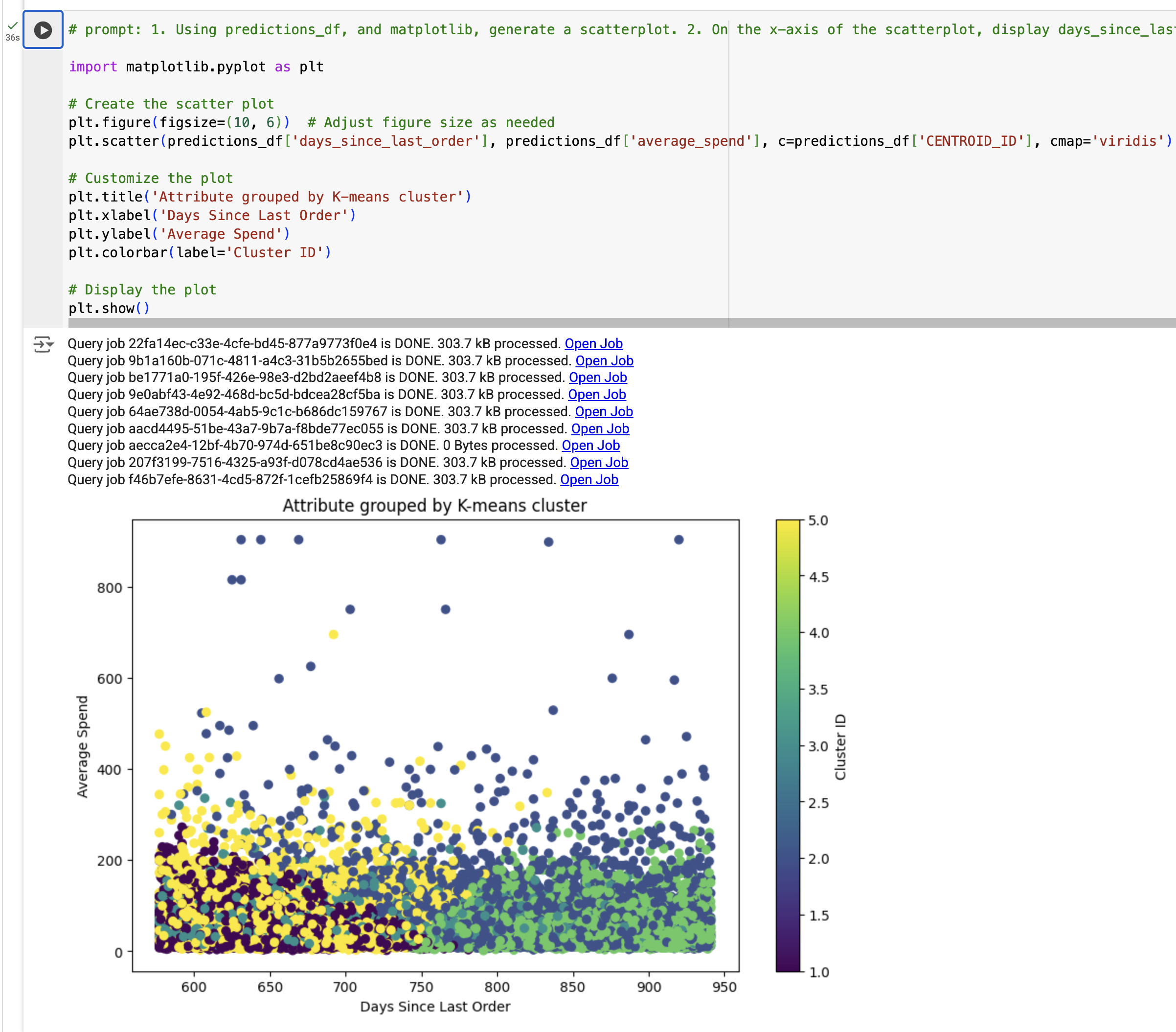
Catatan: Jika pesan TypeError muncul, ganti kode dengan contoh output, lalu jalankan sel.
Untuk memverifikasi tujuan, klik Check my progress.
Membuat visualisasi hasil model pengelompokan K-means.
Tugas 5. Membuat insight dari hasil model
Dalam tugas ini, Anda akan membuat insight dari hasil model dengan melakukan langkah-langkah berikut:
- Merangkum setiap cluster yang dihasilkan model K-means
- Menentukan perintah untuk kampanye pemasaran
- Membuat kampanye pemasaran menggunakan Gemini
Merangkum setiap cluster yang dihasilkan model K-means
Pada langkah ini, Anda akan merangkum setiap cluster yang dihasilkan model K-means.
-
Tambahkan sel kode lain di akhir notebook.
-
Tempelkan cuplikan kode berikut ke sel:
query = """
SELECT
CONCAT('cluster ', CAST(centroid_id as STRING)) as centroid,
average_spend,
count_orders,
days_since_last_order
FROM (
SELECT centroid_id, feature, ROUND(numerical_value, 2) as value
FROM ML.CENTROIDS(MODEL `{0}.{1}`)
)
PIVOT (
SUM(value)
FOR feature IN ('average_spend', 'count_orders', 'days_since_last_order')
)
ORDER BY centroid_id
""".format(dataset_name, model_name)
df_centroid = client.query(query).to_dataframe()
df_centroid.head()
-
Jalankan  sel.
sel.
Anda akan melihat cluster diringkas dalam sebuah tabel Insight yang bisa Anda dapatkan dari tabel ini antara lain bahwa beberapa cluster memiliki rata-rata jumlah uang yang dibelanjakan lebih tinggi, dan cluster lain memiliki jumlah pesanan lebih banyak.
Selanjutnya, Anda akan mengonversi frame data menjadi string agar dapat diteruskan ke panggilan model bahasa besar (LLM).
-
Tambahkan sel kode lain di akhir notebook.
-
Tempelkan cuplikan kode berikut ke sel:
df_query = client.query(query).to_dataframe()
df_query.to_string(header=False, index=False)
cluster_info = []
for i, row in df_query.iterrows():
cluster_info.append("{0}, average spend ${2}, count of orders per person {1}, days since last order {3}"
.format(row["centroid"], row["count_orders"], row["average_spend"], row["days_since_last_order"]) )
cluster_info = (str.join("\n", cluster_info))
print(cluster_info)
-
Jalankan  sel.
sel.
Output-nya akan terlihat seperti ini:
cluster 1, average spend $48.32, count of orders per person 1.36, days since last order 384.37
cluster 2, average spend $202.34, count of orders per person 1.3, days since last order 482.62
cluster 3, average spend $45.68, count of orders per person 1.36, days since last order 585.4
cluster 4, average spend $44.71, count of orders per person 1.36, days since last order 466.26
cluster 5, average spend $58.08, count of orders per person 3.92, days since last order 427.36
Membuat kampanye pemasaran menggunakan model Gemini
Anda telah membuat model K-means, mengelompokkan setiap pelanggan ke suatu cluster dari model tersebut, dan membuat statistik ringkasan untuk setiap cluster. Pada langkah ini, Anda akan menggunakan Gemini untuk membuat kode dari perintah guna membuat kampanye pemasaran, dengan insight pelanggan dan langkah selanjutnya bagi tim pemasaran.
Untuk setiap cluster/segmen yang ditentukan model K-means, kita akan membuat tiga item yang dapat digunakan tim pemasaran:
- Title (Sebutan)
- Persona (Persona)
- Next marketing step (Langkah pemasaran selanjutnya)
-
Tambahkan sel kode lain di akhir notebook.
-
Tempelkan cuplikan kode berikut ke sel:
model = GenerativeModel("gemini-2.5-pro")
prompt = f"""
You're a creative brand strategist, given the following clusters, come up with \
creative brand persona, a catchy title, and next marketing action, \
explained step by step. Identify the cluster number, the title of the person, a persona for them and the next marketing step.
Clusters:
{cluster_info}
For each Cluster:
* Title:
* Persona:
* Next marketing step:
"""
responses = model.generate_content(
prompt,
generation_config={
"temperature": 0.1,
"max_output_tokens": 4000,
"top_p": 1.0,
"top_k": 40,
}
)
print(responses.text)
-
Jalankan  sel.
sel.
Anda akan melihat setiap cluster memiliki sebutan, persona, dan langkah berikutnya.
**Cluster 1:**
* **Title:** The Lapsed Loyalists
* **Persona:** These customers have made a purchase in the past but haven't returned for an extended period. They likely had a positive experience but haven't been engaged recently.
* **Next Marketing Step:**
1. **Re-engagement campaign:** Send personalized emails or targeted ads reminding them of their previous purchase and highlighting new products or promotions that might interest them.
2. **Offer exclusive discounts or incentives:** Motivate them to return with special offers or loyalty rewards.
3. **Personalized product recommendations:** Leverage purchase history and browsing behavior to suggest relevant products they might be interested in.
**Cluster 2:**
* **Title:** The Occasional Treaters
* **Persona:** These customers make infrequent purchases but spend more when they do. They likely view the brand as a premium option for special occasions.
* **Next Marketing Step:**
1. **Highlight exclusivity and premium value:** Emphasize the unique features and benefits of your products to justify the higher price point.
2. **Offer limited-time promotions or bundles:** Encourage larger purchases with special deals on high-value items or curated product sets.
3. **Create a sense of urgency and scarcity:** Promote limited-edition products or flash sales to encourage immediate action.
**Cluster 3:**
* **Title:** The One-and-Done Buyers
* **Persona:** These customers have only made a single purchase and haven't returned. They might have had a neutral experience or haven't found a reason to come back.
* **Next Marketing Step:**
1. **Gather feedback:** Send post-purchase surveys to understand their experience and identify areas for improvement.
2. **Offer personalized recommendations:** Based on their initial purchase, suggest complementary products or accessories to encourage further engagement.
3. **Showcase customer testimonials and social proof:** Highlight positive reviews and user-generated content to build trust and encourage repeat purchases.
**Cluster 4:**
* **Title:** The Big Spenders
* **Persona:** These customers spend significantly more than others and are likely your most loyal and valuable segment. They appreciate high-quality products and personalized experiences.
* **Next Marketing Step:**
1. **Develop a VIP program:** Offer exclusive benefits, early access to new products, and personalized customer service to show appreciation and encourage continued loyalty.
2. **Personalized communication and offers:** Tailor your marketing messages and promotions to their specific interests and purchase history.
3. **Host exclusive events or experiences:** Create opportunities for them to connect with the brand and other high-value customers.
**Cluster 5:**
* **Title:** The Price-Conscious Shoppers
* **Persona:** These customers are primarily driven by price and make infrequent, low-value purchases. They are likely to compare prices and seek the best deals.
* **Next Marketing Step:**
1. **Promote competitive pricing and value-driven offers:** Highlight your competitive prices and bundle deals to attract price-sensitive customers.
2. **Offer free shipping or other incentives:** Reduce purchase barriers by offering free shipping or other attractive incentives.
3. **Focus on product benefits and value for money:** Emphasize the quality and functionality of your products to justify the price point.
Untuk memverifikasi tujuan, klik Check my progress.
Membuat kampanye pemasaran menggunakan Gemini.
Tugas 6. Mengosongkan resource project (Opsional)
Di lab ini, Anda membuat resource di Konsol Google Cloud. Di lingkungan produksi, Anda harus menghapus resource ini dari akun Anda, karena resource tersebut tidak lagi diperlukan setelah insight dari model dikumpulkan. Untuk menghapus resource dari akun Anda dan menghindari tagihan lebih lanjut karena penggunaannya, Anda memiliki dua opsi:
- Menghapus project (lihat peringatan di bawah)
- Menghapus setiap resource
Mengosongkan resource dengan menghapus project
Agar akun Google Cloud Anda tidak dikenai biaya untuk resource yang digunakan dalam tutorial ini, Anda dapat menghapus project Google Cloud yang dibuat untuk tutorial ini.
Perhatian: Penghapusan project memiliki efek berikut:
- Semua hal dalam project akan dihapus. Jika Anda menggunakan project Anda sendiri untuk mengerjakan tugas dalam dokumen ini, saat Anda menghapusnya, pekerjaan lain dalam project tersebut juga akan dihapus.
- Project ID kustom akan hilang. Saat membuat project ini, Anda mungkin juga membuat project ID kustom yang masih ingin Anda gunakan pada masa mendatang. Agar tidak kehilangan URL yang menggunakan project ID tersebut, seperti URL appspot.com, hapus resource yang dipilih di dalam project, bukan menghapus seluruh project.
Jika Anda berencana mempelajari beberapa arsitektur, tutorial, atau panduan memulai, Anda dapat menggunakan kembali project untuk membantu Anda agar tidak melampaui batas kuota project.
-
Di Konsol Google Cloud, buka halaman IAM & Admin > Manage resources.
-
Di daftar project, pilih project yang ingin Anda hapus, lalu klik Delete.
-
Pada dialog, ketik project ID, lalu klik Shut Down Anyway untuk menghapus project.
Mengosongkan resource dengan menghapus setiap resource
Agar tidak dikenai biaya, Anda dapat menghapus tabel dan model yang digunakan di lab ini dengan menjalankan kode berikut di sel kode baru di notebook:
# Delete customer_stats table
client.delete_table(f"{project_id}.{dataset_name}.{table_name}", not_found_ok=True)
print(f"Deleted table: {project_id}.{dataset_name}.{table_name}")
# Delete K-means model
client.delete_model(f"{project_id}.{dataset_name}.{model_name}", not_found_ok=True)
print(f"Deleted model: {project_id}.{dataset_name}.{model_name}")
Setelah menjalankan sel, Anda dapat memuat ulang konten project di BigQuery Studio untuk mengamati proses penghapusan tabel dan model.
Selamat
Di lab ini, Anda telah mempelajari cara:
- Menggunakan notebook Colab Enterprise yang ditulis dalam bahasa pemrograman Phyton di BigQuery Studio.
- Menggunakan BigQuery DataFrames di BigQuery Studio.
- Menggunakan Gemini untuk membuat kode dari perintah bahasa sehari-hari.
- Membuat model pengelompokan K-means.
- Membuat visualisasi cluster.
- Menggunakan Gemini untuk mengembangkan langkah selanjutnya bagi kampanye pemasaran.
Bacaan opsional
Setelah mengidentifikasi, mengategorikan, dan membantu mengembangkan pelanggan untuk Cymbal Superstore menggunakan Gemini, VertexAI, dan BigQuery, jika Anda ingin mempelajari Gemini lebih lanjut, buka link berikut:
Mengakhiri lab Anda
Setelah Anda menyelesaikan lab, klik Akhiri Lab. Qwiklabs menghapus resource yang telah Anda gunakan dan menghapus akun.
Anda akan diberi kesempatan untuk menilai pengalaman menggunakan lab. Pilih jumlah bintang yang sesuai, ketik komentar, lalu klik Submit.
Makna jumlah bintang:
- 1 bintang = Sangat tidak puas
- 2 bintang = Tidak puas
- 3 bintang = Netral
- 4 bintang = Puas
- 5 bintang = Sangat puas
Anda dapat menutup kotak dialog jika tidak ingin memberikan masukan.
Untuk masukan, saran, atau koreksi, gunakan tab Dukungan.
Manual Terakhir Diperbarui pada 3 September 2025
Lab Terakhir Diuji pada 3 September 2025
Hak cipta 2024 Google LLC. Semua hak dilindungi undang-undang. Google dan logo Google adalah merek dagang dari Google LLC. Semua nama perusahaan dan produk lain mungkin adalah merek dagang masing-masing perusahaan yang bersangkutan.


 ), lalu pilih BigQuery.
), lalu pilih BigQuery. ), lalu pilih Create dataset.
), lalu pilih Create dataset. sel.
sel. di samping tombol Run di sel.
di samping tombol Run di sel.